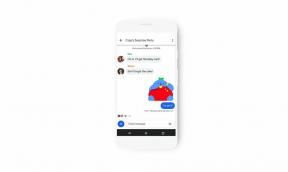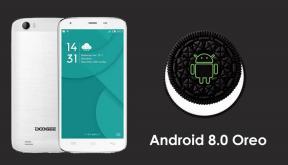Zámok ByPass FRP alebo odstránenie účtu Google v aplikácii Ulefone Be Touch 3
Tipy A Triky Pre Android / / August 05, 2021
Dobre, takže to vyzerá, že máte Ulefone Be Touch 3 a nemôžete zariadenie používať, pretože stojíte oproti zámku FRP alebo Factory Reset Protection Lock. Ak ste to vy, ste na správnej stránke. Dnes by sme sa v tomto príspevku mali venovať téme Ako ByPass uzamknúť FRP alebo Odstrániť účet Google na Ulefone Be Touch 3.
Keď už hovoríme o špecifikáciách, Ulefone Power je vybavený 5,5-palcovým IPS displejom s rozlíšením obrazovky 1920 x 1080 pixelov. Poháňa ho 64bitový procesor Mediatek MT6753 spojený s 3 GB RAM. Telefón obsahuje 16 GB vnútornej pamäte s rozšíriteľnou podporou úložiska 128 GB cez kartu microSD. Fotoaparát na fotoaparáte Ulefone Power je dodávaný s 13 MP zadným fotoaparátom s dvojitým LED dvojtónovým bleskom a 5 MP predným fotoaparátom pre selfie. Podporuje ho lítium-iónová polymérová batéria s kapacitou 6050 mAh. Ulefone Power má tiež snímač odtlačkov prstov na zadnej strane.
Dôvodom zámku FRP môže byť to, že ste zabudli ID / heslo účtu Google (Gmail), alebo ste si možno kúpili použitý Ulefone Be Touch 3 z druhej ruky. Teraz vidíte správu s textom „
Toto zariadenie bolo obnovené, aby sa dalo naďalej prihlasovať pomocou účtu Google, ktorý bol predtým v tomto zariadení synchronizovaný”, To znamená, že telefón je chránený ďalšou vrstvou zabezpečenia, FRP.Poďme sa teraz pozrieť na to, čo FRP v skutočnosti je. Mali by sme?

Obsah
- 1 Čo je to FRP
- 2 Potrebné nástroje:
-
3 Pokyny na ByPass FRP alebo odstránenie účtu Google v aplikácii Ulefone Be Touch 3
- 3.1 Výukový program pre video:
Čo je to FRP
FRP znamená Protection Reset Protection. Jedná sa o novú bezpečnostnú funkciu, ktorá sa aktivuje pri nastavení účtu Google v zariadení. Po aktivácii zabráni použitiu zariadenia, kým nezadáte alebo sa neprihlásite pomocou rovnakých starých poverení účtu Google. To znamená, že ak ste zabudli ID / heslo účtu Google (Gmail), alebo ste si kúpili z druhej ruky Ulefone Be Touch 3, je to zbytočné, kým neobídete FRP.
Poďme sa teraz pozrieť na nástroje potrebné na obídenie zámku FRP. Mali by sme?
Potrebné nástroje:
- Funguje iba s Ulefone Be Touch 3.
- Stiahnite si nástroj SP Flash a rozbaľte ho na počítači so systémom Windows
- Scatter File: stiahnuť Skladová ROM pre Ulefone Be Touch 3
- Stiahnite si ovládače VCOM a nainštalujte ich do počítača.
- Uistite sa, že máte v počítači nainštalované ovládače USB Ulefone.
- Nabíjajte svoj Ulefone Be Touch 3 najmenej na 60% alebo viac.
Keď budete mať vyššie uvedené predpoklady, môžete prejsť na kroky na odstránenie zámku FRP.
Pokyny na ByPass FRP alebo odstránenie účtu Google v aplikácii Ulefone Be Touch 3
Postupujte podľa týchto pokynov na odstránenie zámku FRP na Ulefone Be Touch 3 pomocou nástroja SP Flash:

Výukový program pre video:
Môžete sa tiež pozrieť na nášho sprievodcu videom, ako odstrániť zámok FRP na zariadení Ulefone Be Touch 3.
Takže, chlapci, toto bol náš prístup k tomu, ako ByPass uzamknúť FRP alebo odstrániť účet Google na Ulefone Be Touch 3. Dúfame, že ste tento príspevok považovali za užitočný. Pre každý prípad, ak ste uviazli niekde medzi krokmi alebo ste mali nejaké otázky týkajúce sa danej témy. Potom ich neváhajte nechať v sekcii komentárov nižšie.
Som autorka technického obsahu a blogerka na plný úväzok. Pretože milujem Android a zariadenie Google, svoju kariéru som začal písaním pre OS Android a ich funkcie. To ma viedlo k založeniu „GetDroidTips“. Absolvoval som Master of Business Administration na Mangalore University, Karnataka.